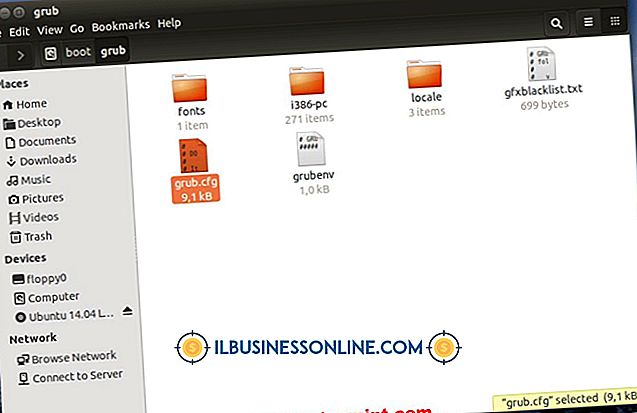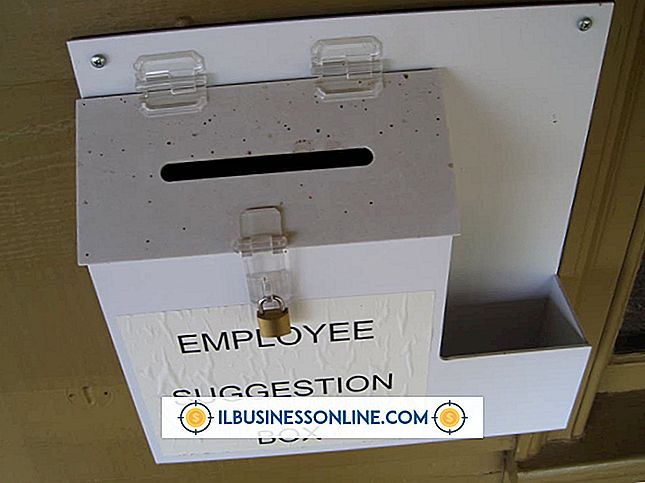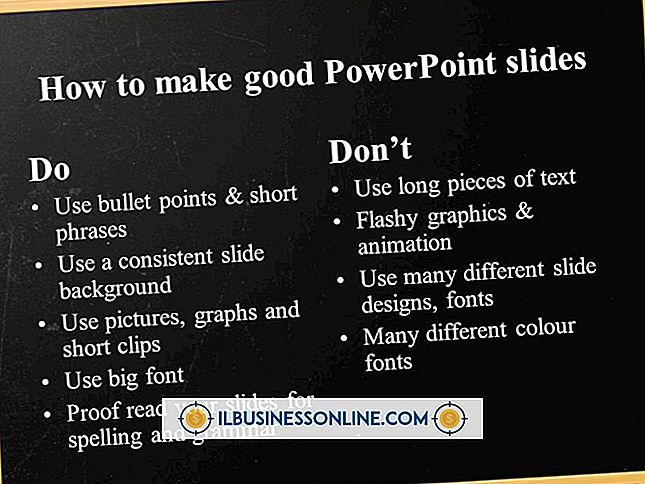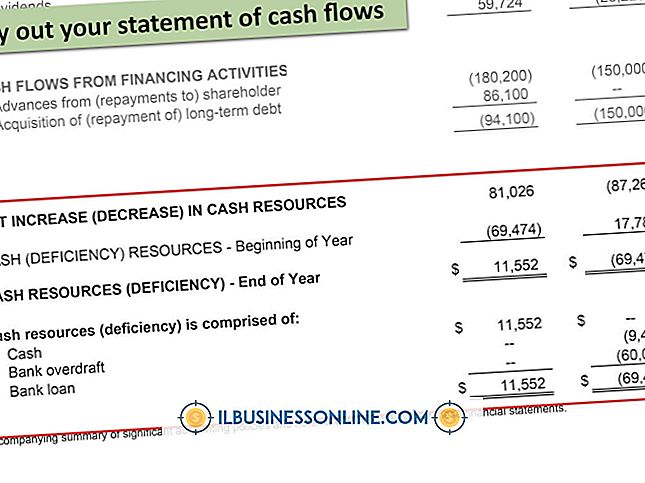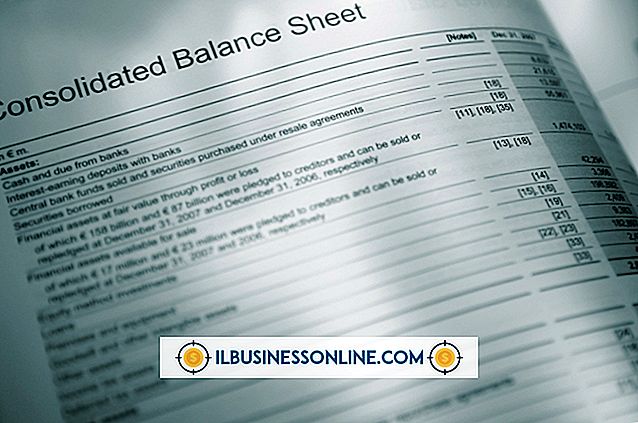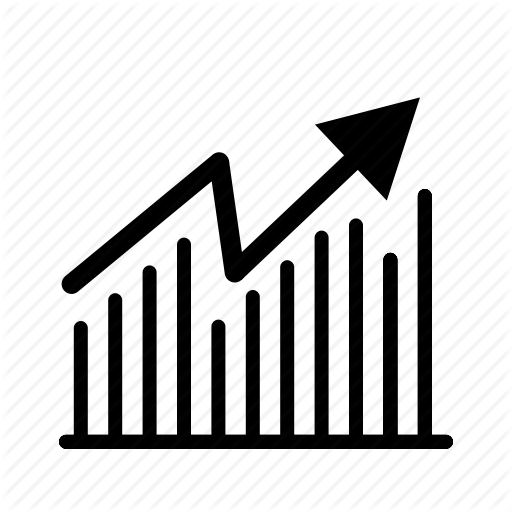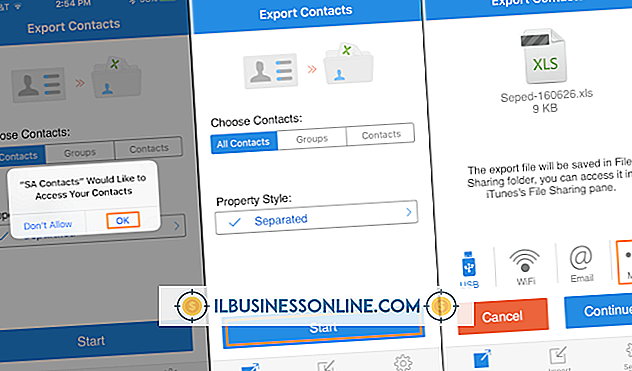So schreiben Sie in einen USB-Boot-Sektor

Einige Viren und Malware können den Bootsektor Ihres Flash-Laufwerks infizieren. Dies kann passieren, wenn Sie das Flash-Laufwerk an ein infiziertes System anschließen. Das Anschließen des infizierten Flash-Laufwerks an einen Bürocomputer kann verschiedene Probleme im gesamten Büronetzwerk verursachen. Ein infizierter Boot-Sektor dient nicht nur als Versteck für den Virus, sondern kann auch das ordnungsgemäße Starten Ihres Flash-Laufwerks verhindern, wenn Sie zuvor ein eigenes bootfähiges USB-Laufwerk oder ein Windows 7-Installationsprogramm erstellt haben. Verwenden Sie eine Anwendung, um einen sauberen Boot-Sektor auf Ihr Flash-Laufwerk zu schreiben, damit die Boot-Funktionen wieder normal funktionieren.
BOOTICE verwenden
1
Laden Sie BOOTICE von der Pendriveapps-Website herunter (siehe Ressourcen). Öffnen Sie die BOOTICE-Datei, und starten Sie die BOOTICE-Anwendung.
2
Klicken Sie auf die Schaltfläche "MBR verarbeiten", um die verfügbaren Optionen zum Schreiben von Bootsektoren auf Ihr USB-Laufwerk anzuzeigen. Wählen Sie die Option "Windows NT 6.x MBR", wenn Ihr USB-Flashlaufwerk ein Windows 7-Installationsprogramm enthält. Wählen Sie die Option "GRUB4DOS", wenn Ihr Laufwerk über andere startfähige Inhalte verfügt.
3.
Klicken Sie auf die Schaltfläche "Install / Config" und bestätigen Sie, dass Sie einen Bootsektor in Ihr Laufwerk schreiben möchten. Starten Sie Ihren Computer neu, wenn das Flashlaufwerk noch angeschlossen ist, und prüfen Sie, ob Sie endlich booten können. Wiederholen Sie die vorherigen Schritte und versuchen Sie es mit einer anderen Option, wenn Sie immer noch nicht booten können.
RMPrepUSB verwenden
1
Installieren und starten Sie RMPrepUSB nach dem Herunterladen. Wählen Sie aus dem oberen Listenfeld das Flash-Laufwerk aus, das einen neuen Boot-Sektor benötigt.
2
Wählen Sie eine Bootloader-Option aus dem Feld "3 Bootloader-Optionen". Dies bestimmt den Typ des Bootsektors, der auf das Flash-Laufwerk geschrieben wird.
3.
Wählen Sie die Option "FAT32" aus der Gruppe "4 Filesystem and Overrides", wenn Ihr Flash-Laufwerk eine Kapazität von mehr als 2.000 MB hat. Ansonsten wählen Sie die Option "FAT16".
4
Klicken Sie auf die Schaltfläche "6 Prepare Drive", um Ihr Flash-Laufwerk zu formatieren, und schreiben Sie anschließend den Bootsektor.
Boot Sector Registration Tool verwenden (bootsect.exe)
1
Legen Sie eine Windows 7-Installations-DVD in das optische Laufwerk Ihres Systems ein. Stecken Sie das Flash-Laufwerk in den Boot-Sektor. Klicken Sie auf die Schaltfläche "Start" und dann auf "Computer". Notieren Sie sich den Laufwerksbuchstaben, der auf Ihr Flash-Laufwerk verweist. Doppelklicken Sie auf das Laufwerk, das Ihre Windows 7-Installations-CD enthält.
2
Halten Sie die "Umschalttaste" auf Ihrer Tastatur gedrückt und klicken Sie mit der rechten Maustaste auf den Ordner "Boot". Klicken Sie auf "Befehlsfenster hier öffnen", um die Eingabeaufforderung aufzurufen.
3.
Geben Sie "bootsect / nt60 #:" (ohne Anführungszeichen) ein, wobei "#" den Laufwerksbuchstaben Ihres Flash-Laufwerks darstellt. Dadurch wird der erforderliche Boot-Sektor geschrieben, damit Sie Windows 7 vom Flash-Laufwerk installieren können.
Spitze
- Klicken Sie in BOOTICE auf die Schaltfläche "Backup MBR", wenn Sie eine Kopie Ihres Bootsektors erstellen möchten, bevor Sie einen neuen schreiben. Sie können die Schaltfläche "MBR wiederherstellen" immer dann verwenden, wenn Sie die Sicherung wiederherstellen möchten.
Warnung
- Sichern Sie alle vorhandenen Dateien auf Ihrem Flash-Laufwerk, wenn Sie die RMPrepUSB-Lösung verwenden, da dieses Programm alle Dateien auf dem Laufwerk löscht, bevor Sie den Bootsektor schreiben.